电脑没网络怎么修复网卡驱动 笔记本网卡驱动异常怎么修复
无线网卡是一种可以让电脑连接到无线网络的硬件设备,它需要安装相应的驱动程序才能正常工作 。驱动程序是一种软件,它可以让无线网卡和电脑之间进行通信,从而实现无线网络功能 。如果无线网卡驱动出现异常,可能会导致无法连接到无线网络,或者连接不稳定、速度慢等问题 。下面介绍一下无线网卡驱动的安装步骤 , 并给出一些修复无线网卡驱动异常的方法 。

文章插图
一、无线网卡驱动安装方法1、首先,确认你的电脑上是否已经有了无线网卡设备,以及它的型号和品牌 。你可以在电脑的设备管理器中查看,或者在电脑的说明书或标签上查看 。

文章插图
2、然后,打开浏览器 , 访问无线网卡厂商的官网,在搜索框中输入你的无线网卡型号,点击搜索 。或者是直接打开“驱动人生”一键检测网卡驱动情况,解决网卡问题 。
3、在搜索结果中,找到对应的无线网卡页面,点击进入 。在页面中,选择“驱动与支持”选项卡 , 然后选择你的操作系统和语言,例如Windows 10和简体中文 。

文章插图
4、在驱动与支持页面中,找到“驱动程序”部分,点击“下载” 。下载完成后,找到下载文件的位置,双击运行 。按照安装向导的提示进行操作,同意许可协议 , 选择安装位置和方式等 。
5、在安装过程中,可能会提示你插入或启用你的无线网卡设备 。请确保你的无线网卡已经正确安装在电脑上,并且有足够的电源 。如果你的无线网卡是外置的,请插入到电脑的USB接口或其他接口上 。如果你的无线网卡是内置的,请按下电脑上的无线网络开关或按键 。

文章插图
6、等待安装完成后 , 重启电脑 。然后 , 在电脑右下角的任务栏中,找到一个类似信号条或信号圈的图标,点击它 。在弹出的列表中 , 选择一个可用的无线网络,并输入密码(如果有) 。点击“连接”按钮开始连接 。
7、检查是否成功连接到无线网络 , 并测试网络速度和稳定性 。如果有任何问题,请参考厂商官网上的常见问题解答或联系客服寻求帮助 。
二、修复无线网卡驱动异常方法1、如果你已经安装了无线网卡驱动,但是仍然出现无法连接到无线网络或者连接不稳定、速度慢等问题,请尝试以下方法:
2、请检查你的电脑是否已经安装了最新的系统更新和补?。?⒐乇樟朔阑鹎胶蜕倍救砑?瓤赡芨扇磐?缌?拥某绦?,打开“驱动人生”进行全盘扫描病毒查杀 。
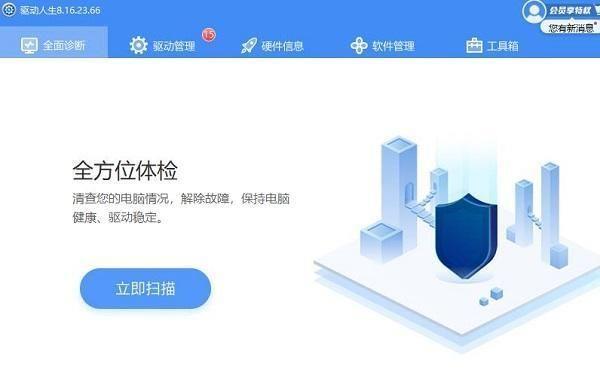
文章插图
【电脑没网络怎么修复网卡驱动 笔记本网卡驱动异常怎么修复】3、请检查你的无线网卡是否已经开启,并且有足够的电源 。如果你的无线网卡是外置的,请确保它已经正确插入到电脑上,并且没有松动或损坏 。如果你的无线网卡是内置的,请确保你已经按下了电脑上的无线网络开关或按键 。
4、请检查你要连接的无线网络是否正常,并且有足够的信号强度和带宽 。你可以在电脑右下角的任务栏中 , 找到一个类似信号条或信号圈的图标,点击它 。在弹出的列表中,查看你要连接的无线网络的信号强度和速度 。如果信号强度低或速度慢,请尝试更换一个无线网络或调整你的无线网卡或路由器的位置 。

文章插图
5、请检查你的无线网卡驱动是否已经更新到最新版本,并且和你的无线网卡型号和操作系统相匹配 。你可以在电脑的设备管理器中查看你的无线网卡驱动的版本和状态,或者在厂商官网上查看是否有新的驱动程序可供下载 。如果有问题,请重新下载或安装驱动程序 。
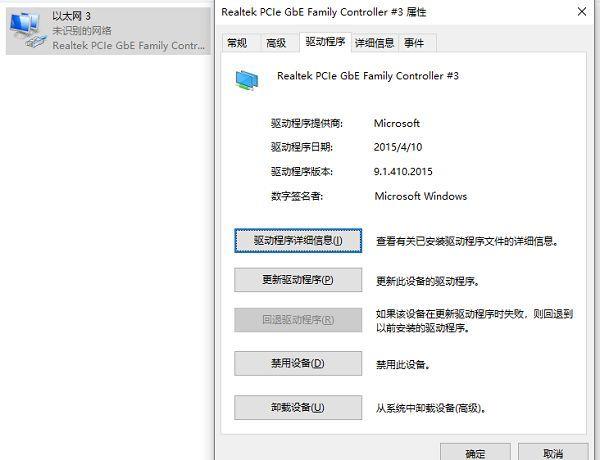
文章插图
6、请检查你的无线网卡是否有冲突或错误 。你可以在电脑的设备管理器中查看你的无线网卡是否有黄色或红色的感叹号或叉号,表示有冲突或错误 。如果有问题,请尝试禁用或启用无线网卡,或者卸载或重新安装驱动程序,或者使用系统还原或故障排除工具恢复正常状态 。
7、如果以上方法都不能解决问题,请联系厂商客服寻求帮助,或者更换一个新的无线网卡 。
以上就是无线网卡驱动异常怎么修复,无线网卡驱动安装介绍的全文 。
- 静态ip地址怎么自定义 电脑ip地址设置方法
- 怎么看电脑CPU是不是32位的 32位 64位的区别
- 手机邮箱的格式 手机邮箱格式怎么写?
- 新手如何重装系统最简单的方法 电脑系统重装步骤教程win7win10
- 新款戴尔XPS13二合一电脑评测 戴尔平板电脑二合一怎么样
- 苹果手机无网络如何快速传输数据 苹果传输数据需要连接wifi吗
- 电脑忘记开机密码怎么办 开机密码忘了如何解除
- 电脑退出软件显示资源不足怎么恢复 电脑系统资源不足怎么解决
- 怎么把电脑副本恢复成正版 此windows副本不是正版怎么解决
- 无线鼠标突然失灵教你一招 笔记本鼠标没反应怎么解决
